Jak podłączyć komputer (laptop) z telewizorem Wi-Fi?
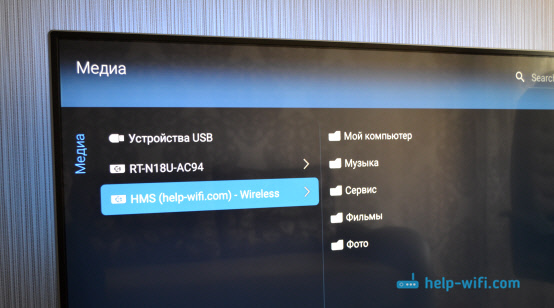
- 3752
- 754
- Klara Kopeć
Jak podłączyć komputer (laptop) z telewizorem Wi-Fi?
Cześć! W tym artykule powiem ci, jak podłączyć komputer z telewizorem Wi-Fi i dlaczego w ogóle to robić. Rozważymy podłączenie za pośrednictwem routera, gdy komputer, laptop i telewizor jest po prostu podłączony do jednej sieci Wi-Fi. Z reguły łączą telewizor z komputerem w sieci bezprzewodowej, aby oglądać wideo i zdjęcie w telewizji za pomocą technologii DLNA.
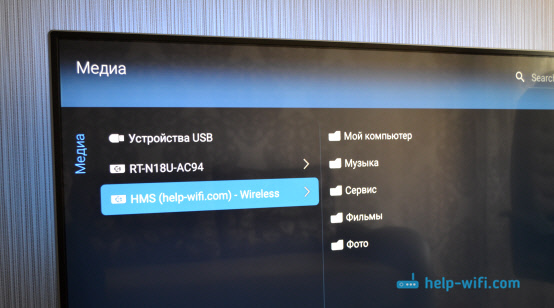
Mówię, jak to działa. Mamy router, który dystrybuuje sieć Wi-Fi. Podłączamy telewizor z tą siecią i łączymy nasz laptop. Na laptopie, korzystając z specjalnego programu, uruchamiamy serwer DLNA, otwieramy ogólny dostęp do filmów, zdjęć i muzyki, która jest przechowywana na komputerze, a z telewizora po prostu uruchomiono odtwarzanie lub przeglądanie potrzebnego pliku. Dokładnie ten sam schemat będzie działał podczas łączenia się za pomocą kabla sieciowego. Napisałem już artykuły na temat ustawienia, linki do artykułów poniżej.
A jeśli masz telewizor na telewizorze na Androidzie, możesz transmitować za pomocą kart technologii Google Cast z przeglądarki Chrome i wideo z YouTube. Wszystko to jest takie samo przez Wi-Fi. Jak to skonfigurować, napisałem w tym artykule.
Ustawienie bezprzewodowego połączenia telewizora na laptopa
Nic skomplikowanego. Powinieneś mieć router Wi-Fi, telewizor obsługujący Wi-Fi i laptop lub komputer z wewnętrznym lub zewnętrznym adapterem Wi-Fi.
Twój komputer do sieci bezprzewodowej, jak sądzę, już podłączony. Łączymy nasz telewizor z tym samym Wi-Fi. Oto instrukcje łączenia telewizorów LG i osobne instrukcje dla Philips Android TV.
Po połączeniu wszystkiego musimy uruchomić serwer DLNA na laptopie:
- Jeśli masz telewizję LG, radzę korzystać z programu własnego Smart Share. Obejrzyj szczegółowe instrukcje ustawienia -Jak oglądać filmy z komputera w telewizji LG (WI -fi lub sieć)? Ustawienie DLNA za pośrednictwem Smart Share.
- Istnieje również zastrzeżony program dla Samsung TVs -Allshare.
- Możesz także skonfigurować serwer bez programów trzecich. W systemie Windows Media Player. Jak to zrobić, pokazałem w tym artykule. Na przykładzie systemu Windows 10.
- Ale najlepiej korzystać z programu Universal „Home Media Server (UPNP, DLNA, HTTP)”. Napisałem również osobną instrukcję, aby skonfigurować ten program: https: // help-wifi.Com/philips-android-tv/natrojka-dlna-servra-dlya-televizora-philips-smotrimy-s-s-komppyutera-na-televizore/. Nie zwracaj uwagi na to, że artykuł jest napisany na przykładzie telewizji Philips. Nadaje się do dowolnego telewizora.
W ten sposób wszystko działa dobrze. Ale jeśli masz router budżetowy lub prędkość Wi-Fi nie jest bardzo wysoka, wówczas duże filmy w telewizji nie mogą być odtwarzane bardzo płynnie. Zatrzymaj cały czas i t. D. W takim przypadku radzę podłączyć się do routera za pomocą kabla sieciowego, a nawet lepiej podłączyć telewizor do komputera za pomocą kabla HDMI. Ponadto, według HDMI, pulpit zostanie wyświetlony w telewizji i wszystko, co dzieje się na ekranie laptopa.
- « Oprogramowanie układowe TP-Link TL-WR741ND i TP-LINK TL-WR740N
- Ustawienie dwóch routerów w jednej sieci. Podłącz dwa routery Wi-Fi i kabel »

